
[Einfaches Tutorial] Wie lade ich Fotos von iPhoto auf Facebook hoch?

F: Hochladen von Fotos von iPhoto auf Facebook
"Ich habe keine Probleme, meine Bilder von meiner Kamera auf iPhoto zu übertragen, aber ich weiß nicht, wie ich sie auf Facebook posten soll. Wenn ich versuche, Bilder von iPhoto hochzuladen, ist der Ordner, in dem sie keine Option sind. Ich musste sie auf den Desktop exportieren und dann auf FB hochladen, aber es muss einen einfacheren Weg geben. Danke für alle Hinweise." -- Aus dem Apple-Forum
Möchten Sie Fotos in iPhoto mit Ihren Facebook-Freunden teilen? Möglicherweise haben Sie jedoch Probleme, Fotos von iPhoto auf Facebook hochzuladen. Gibt es also eine Möglichkeit, iPhoto mit Facebook zu verbinden, damit Ihre Facebook-Freunde Ihre hochgeladenen Bilder problemlos anzeigen und ihre Bewertungen abgeben können? Natürlich lautet die Antwort ja, wenn Sie iPhoto'11 oder neuer verwenden. Wenn Sie eine ältere Version verwenden, können Sie mit Hilfe von Facebook Exporter für iPhoto auch Bilder von iPhoto auf Facebook hochladen. Lassen Sie uns gemeinsam prüfen, wie Sie dies erreichen können.
Teil 1. So laden Sie Fotos von iPhoto mit dem iPhone 14 oder einer neueren Version auf Facebook hoch
Teil 2. So veröffentlichen Sie Bilder von iPhoto auf Facebook mit einer älteren iPhoto-Version
Da iPhoto'11 oder eine neuere Version über den integrierten Facebook-Uploader verfügt. So können Sie Bilder direkt von iPhoto auf Facebook hochladen. Sehen wir uns an, wie folgt:
Schritt 1. Öffnen Sie Ihre iPhoto-App und wählen Sie das Bild, das Sie mit Facebook veröffentlichen möchten, in der Fotomediathek von iPhoto aus.
Schritt 2. Klicken Sie dann oben im iPhoto-Fenster auf die Option "Teilen". Im Popup-Fenster sehen Sie verschiedene Möglichkeiten, wie Sie Ihr Foto teilen können, darunter "Fotostream", "Nachrichten", "E-Mail", "Facebook", "Flickr", "Twitter" und mehr. Wählen Sie einfach "Facebook" aus, um fortzufahren.
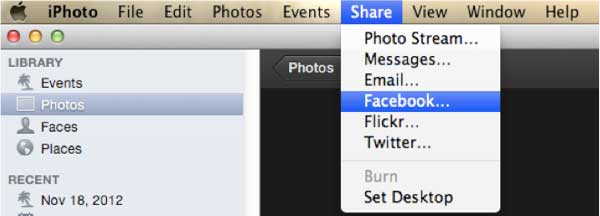
Schritt 3. Anschließend werden Sie aufgefordert, sich mit Ihrer E-Mail-Adresse und Ihrem Passwort bei Ihrem Facebook-Konto anzumelden und dann auf "Anmelden" zu klicken. Dann müssen Sie ein Facebook-Album auswählen, zu dem Sie Ihre Bilder hinzufügen möchten. Wenn Sie Ihre Fotos auf Ihrer Pinnwand veröffentlichen möchten, klicken Sie bitte auf die Option "Pinnwand".

Schritt 4. Richten Sie dann die Berechtigung ein, wer Ihre hochgeladenen Bilder im Abschnitt "Fotos sichtbar von" sehen kann. Wenn Sie Ihre Fotos jedoch auf Ihrer Facebook-Pinnwand veröffentlichen, ist diese Option nicht verfügbar.
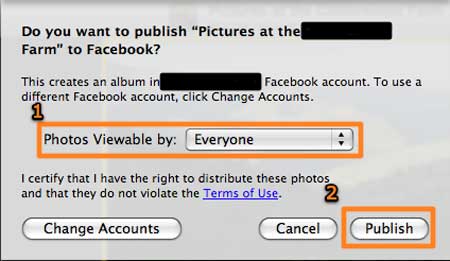
Schritt 5. Klicken Sie abschließend auf die Schaltfläche "Veröffentlichen", um den Vorgang abzuschließen. Dann können Sie Ihr hochgeladenes Album in Ihrem Facebook anzeigen, um dies zu überprüfen.
Siehe auch:
Einfache Möglichkeit, Fotos von der Kamera auf iPhoto zu übertragen
Wenn Sie eine ältere Version als iPhoto'11 verwenden, können Sie den Facebook-Exporter für iPhoto verwenden, um Fotos von iPhoto auf Facebook hochzuladen. Hier ist die Anleitung:
Schritt 1. Laden Sie zunächst Facebook Exporter für iPhoto auf Ihr Mac herunter, dann erhalten Sie eine Zip-Datei. Doppelklicken Sie einfach, um es zu entpacken und die Anwendung auf Ihrem Computer zu installieren.
Schritt 2. Starten Sie nach der Installation die iPhoto-App und klicken Sie auf "Datei" > Option "Exportieren". Dann finden Sie unten den Reiter "Facebook".
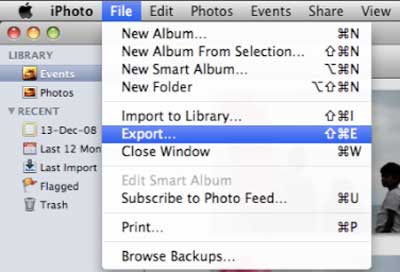
Schritt 3. Hier müssen Sie sich erneut bei Facebook anmelden, um das iPhoto Exporter-Plug-in mit Ihrem Facebook-Konto zu synchronisieren. Klicken Sie dazu bitte auf die Schaltfläche "Anmelden" und geben Sie dann Ihr Facebook-Konto ein, um sich anzumelden.
Schritt 4. Dann können Sie die Fotos oder Ablums in iPhoto auswählen und dann bei Bedarf Ihre Bildunterschrift eingeben. Als nächstes können Sie auf die Schaltfläche "Exportieren" klicken, wodurch der Status der ausgewählten Fotos auf "ausstehend" geändert wird. Warten Sie einfach, bis alle ausgewählten Fotos hochgeladen und auf Facebook sichtbar sind. Dies ist der Zeitpunkt, an dem der Exportvorgang abgeschlossen ist.
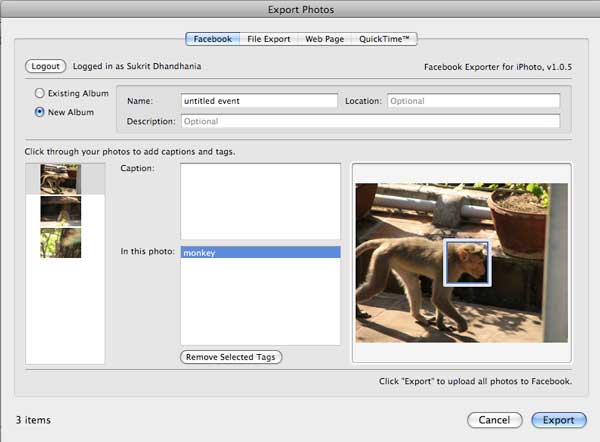
Verwandte Artikel:
Wie übertrage ich Fotos von iPhoto auf das iPhone?
3+ Möglichkeiten zum Übertragen von Fotos vom iPhone auf Mac